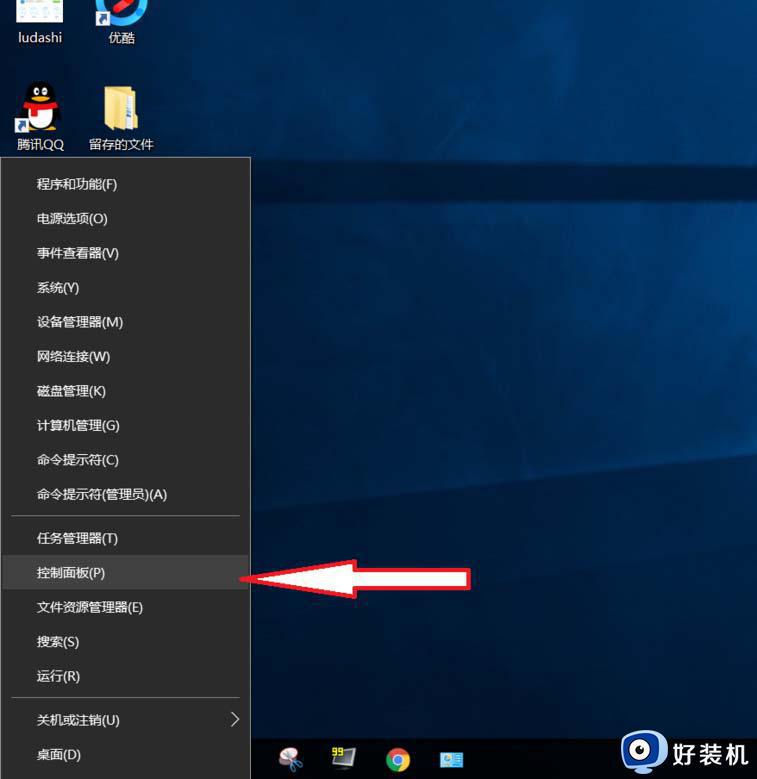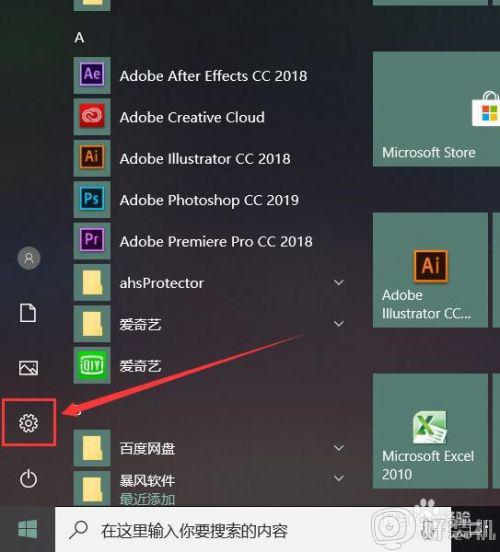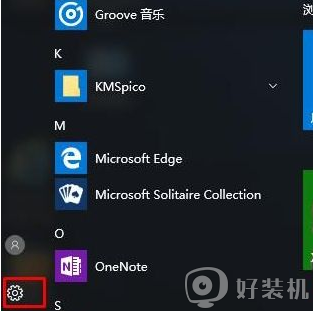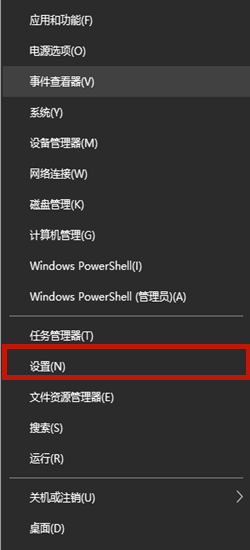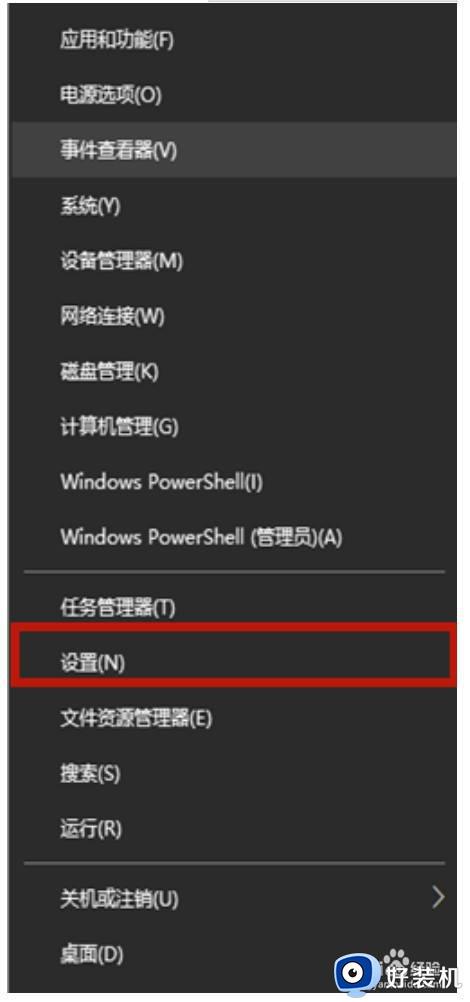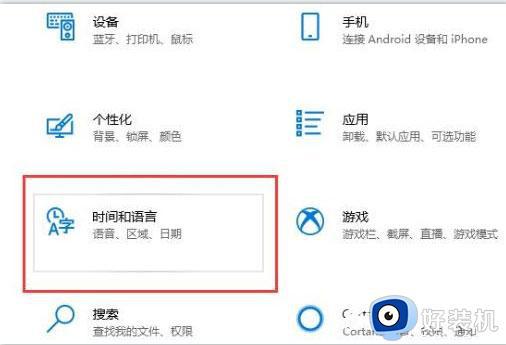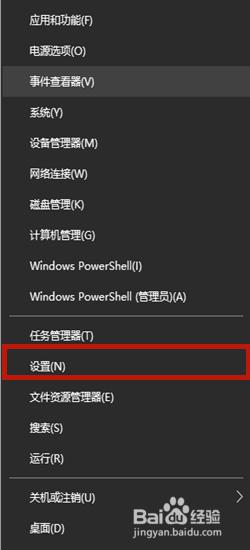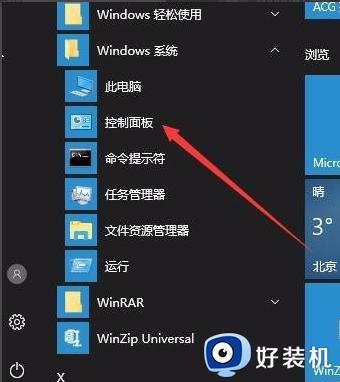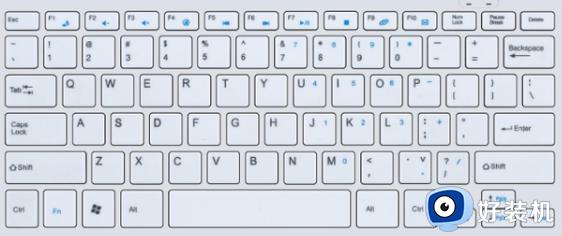windows10玩游戏老是弹出输入法如何解决 win10玩游戏时自动弹出输入法怎么办
时间:2023-12-04 14:18:00作者:zheng
每个win10电脑都会有自带的输入法,我们可以通过快捷键来调出输入法使用,但是有些用户发现自己在win10电脑中玩游戏的时候输入法总是会自动弹出,那么win10玩游戏时自动弹出输入法怎么办,今天小编就教大家windows10玩游戏老是弹出输入法如何解决,操作很简单,跟着小编一起来操作吧。
推荐下载:win10系统下载32位
方法如下:
1、鼠标右键【开始】菜单,选择【设置】;
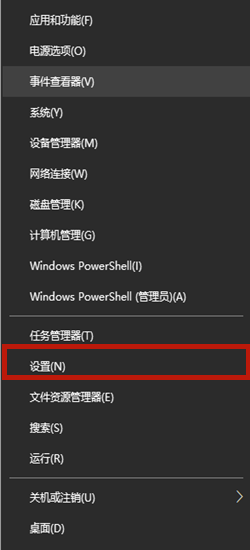
2、在设置页面中点击右下角的【时间和语言】;
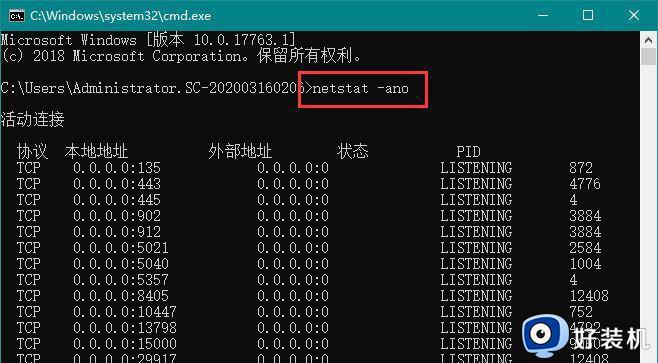
3、挑战到新页面以后选择【语言】,之后在右侧点击【添加首选的语言】;
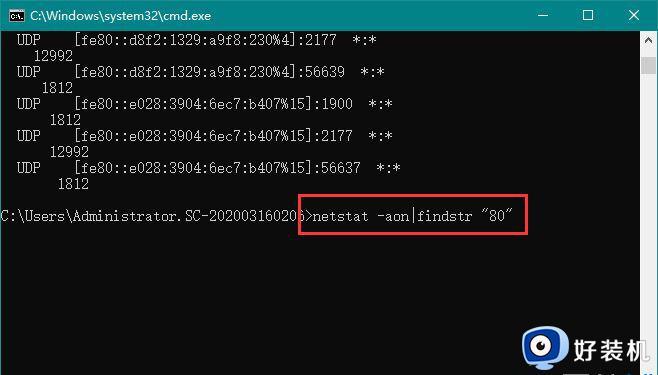
4、在选择要安装的语言当中输入【英语】,点击包含美国的选项,选择【下一步】;
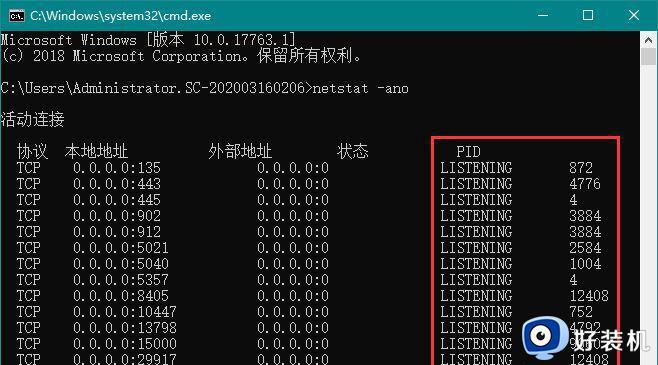
5、在安装语言包页面点击【安装】,之后安装语音包需要一定的时间,耐心等待即可;
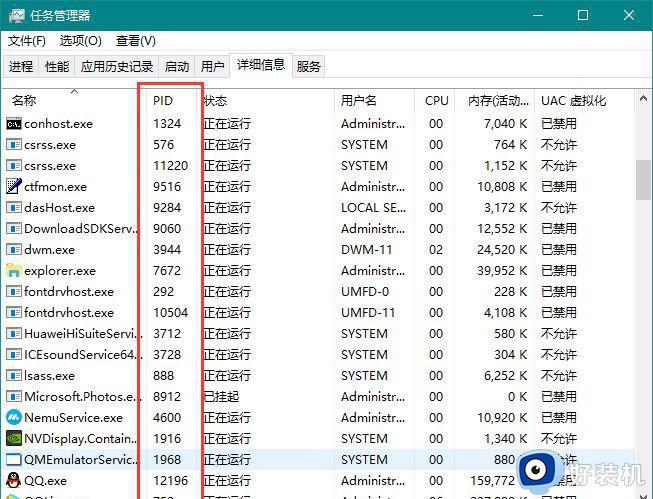
6、之后将右下角的输入法切换成新安装的英语输入法,之后进入游戏的时候输入法就不会弹出了。
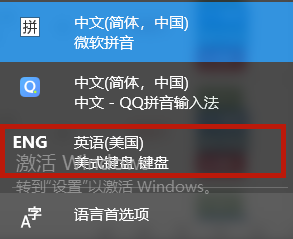
以上就是关于windows10玩游戏老是弹出输入法如何解决的全部内容,还有不懂得用户就可以根据小编的方法来操作吧,希望能够帮助到大家。